Cách tạo hiệu ứng bán sắc trong Adobe Illustrator
Halftones là các dấu chấm có kích thước và khoảng cách khác nhau, được ghép lại với nhau để mô phỏng tông màu hoặc độ dốc. Mặc dù nó là một phương pháp liên quan đến in ấn, nhưng tính thẩm mỹ của nó đã khiến nó trở nên phổ biến ngay cả đối với nội dung kỹ thuật số.
Đã đọc rất nhiều truyện tranh có sử dụng bán sắc, nên có một tình yêu đặc biệt dành cho nó hy vọng sẽ chia sẻ với bạn trong hướng dẫn này. Bạn sẽ thấy rằng không quá khó để tạo hiệu ứng này trong Adobe Illustrator và bằng cách sử dụng các nửa tông màu thay vì chuyển màu đen trắng hoặc thang độ xám thông thường, bạn có thể tạo cho truyện tranh và tác phẩm nghệ thuật của mình một sức hấp dẫn độc đáo nhất định.
1. Cách tạo nghệ thuật vẽ đường
Bước 1
Trước tiên, chúng ta cần tạo tác phẩm nghệ thuật mà các bán sắc sẽ được áp dụng. Đã vẽ một bức phác họa về một người phụ nữ bị sốc, như một sự ám chỉ đến nghệ thuật đại chúng, thứ mà nhiều người liên tưởng đến ảnh bán sắc.
Mở một tài liệu mới trong Adobe Illustrator và nhập bản phác thảo bằng cách vào File > Place…
Từ đó, nhấp đúp vào lớp hiện tại mà bản phác thảo được đặt trên đó, đánh dấu vào ô Mẫu và nhấn OK. Sẽ không làm việc với nhiều người trong số họ cho cái này, nhưng đặt tên cho các lớp của bạn luôn là một cách thực hành tốt.
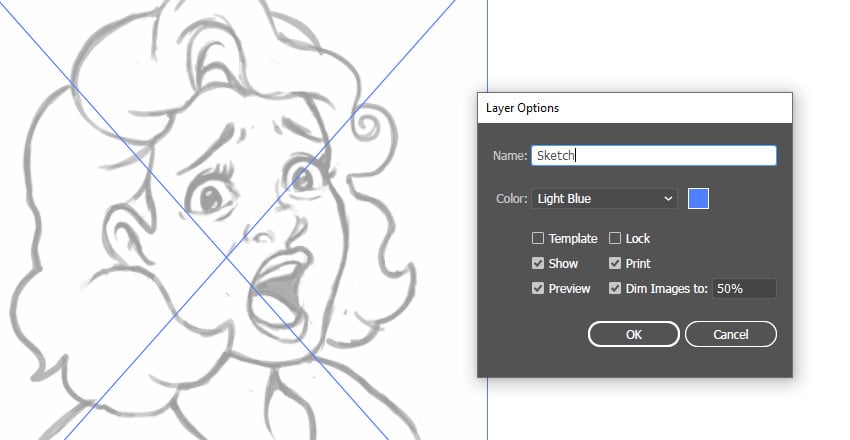
Bước 2
Bây giờ bắt đầu viết bản phác thảo rời bằng Công cụ Brush. Như thường lệ, thích sử dụng cọ vẽ tùy chỉnh theo phong cách truyện tranh của mình từ hướng dẫn trước , nhưng tùy theo sở thích của riêng bạn về loại cọ bạn sử dụng. Bạn có thể tìm thấy các mẹo và thủ thuật tạo các loại cọ khác nhau tại Envato Tuts+, hoặc bạn có thể kiểm tra một số gói cọ vector có sẵn trên Envato Market.

Bước 3
Thích tạo các bản phác thảo khá lỏng lẻo và xác định thực tế trong quá trình viết mực. Thấy rằng rất nhiều năng lượng từ bản phác thảo có thể bị mất khi viết mực, vì vậy phương pháp là không đặt quá nhiều nỗ lực vào bản phác thảo và sử dụng nó như một hướng dẫn sơ bộ hơn là một bản đồ chính xác để theo dõi.
Khác với bản phác thảo ở nhiều chỗ, nhưng bây giờ cảm thấy nó có năng lượng đằng sau cách diễn đạt vừa phải, và nó đã sẵn sàng cho bước tiếp theo.
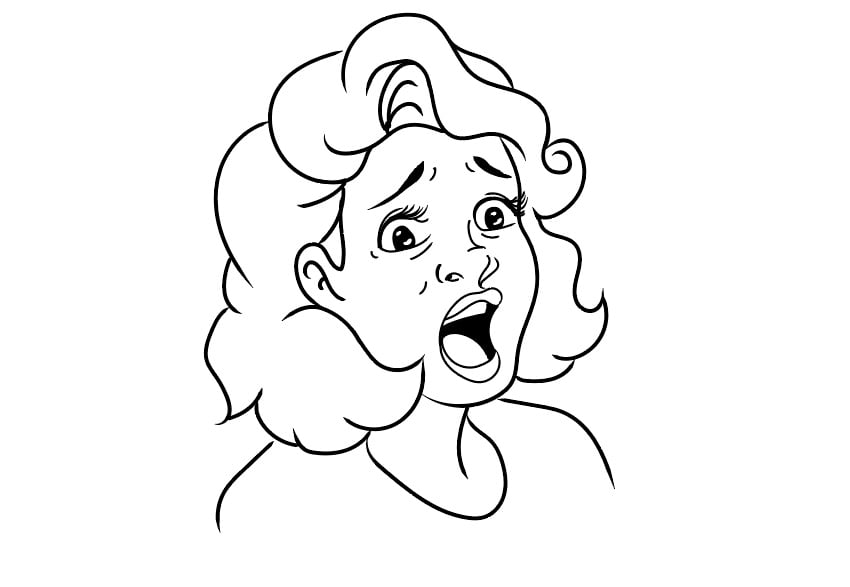
2. Thêm sắc thái của màu xám
Sử dụng Pen Tool để tạo các hình dạng của tóc. Tạo hai hình, một hình cho mỗi bên tóc được chia thành. Để có một dải màu đen và trắng, chỉ cần nhấn phím Dấu chấm trên bàn phím của bạn.
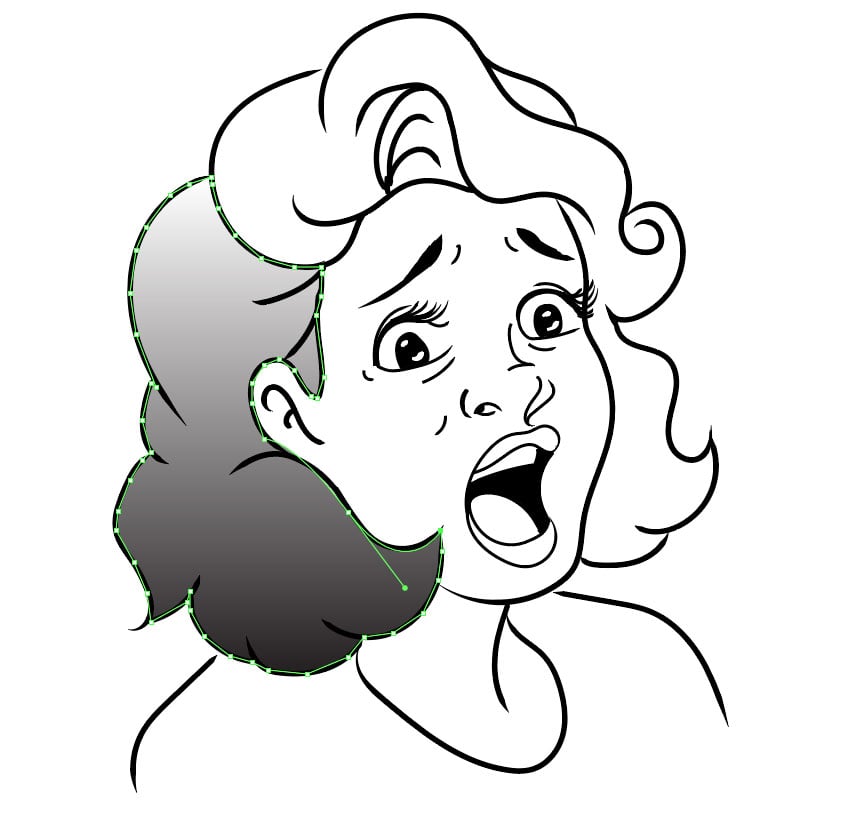
Sau khi làm xong tóc, cũng thêm các hình dạng cho môi và tròng mắt. Vì tóc của cô ấy che một phần khuôn mặt, thêm một bóng đổ lớn bên dưới lọn tóc lớn.
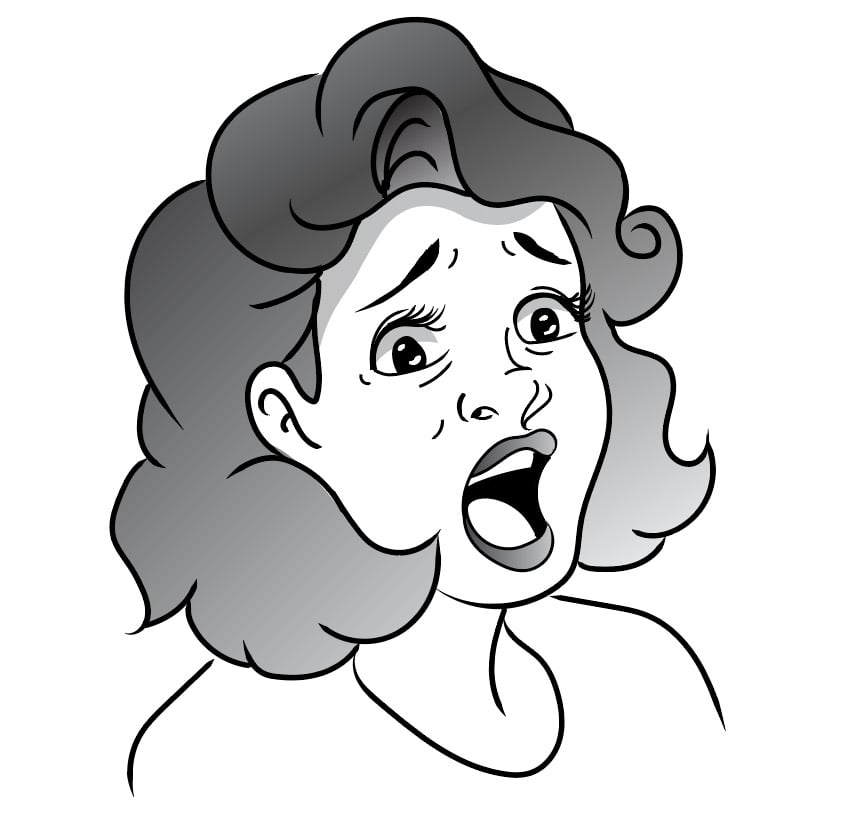
Khi tô bóng cho da, cố gắng ghi nhớ nguồn sáng phát ra từ đâu trong ảnh – trong trường hợp này là từ bên trái – và cố gắng chia nhỏ các hình dạng theo hướng đó. Để thêm phần gây sốc cho biểu cảm, thêm bóng đổ bên dưới mắt, điều này có thể tạo ra hiệu ứng đáng sợ.
Khi tô bóng cho lưỡi, tạo một đối tượng có màu xám đậm đến trung bình bằng Công cụ Pen và sau đó thêm các điểm có màu xám nhạt hơn bằng Công cụ Lưới.

Một cách hay để giữ quyền kiểm soát giao diện tổng thể của hình ảnh là tạo một bảng màu xám để bạn chọn màu từ đó. Bằng cách giới hạn bản thân trong một vài sắc thái, bạn giảm thiểu rủi ro khiến nó trông hỗn loạn và quá tải.
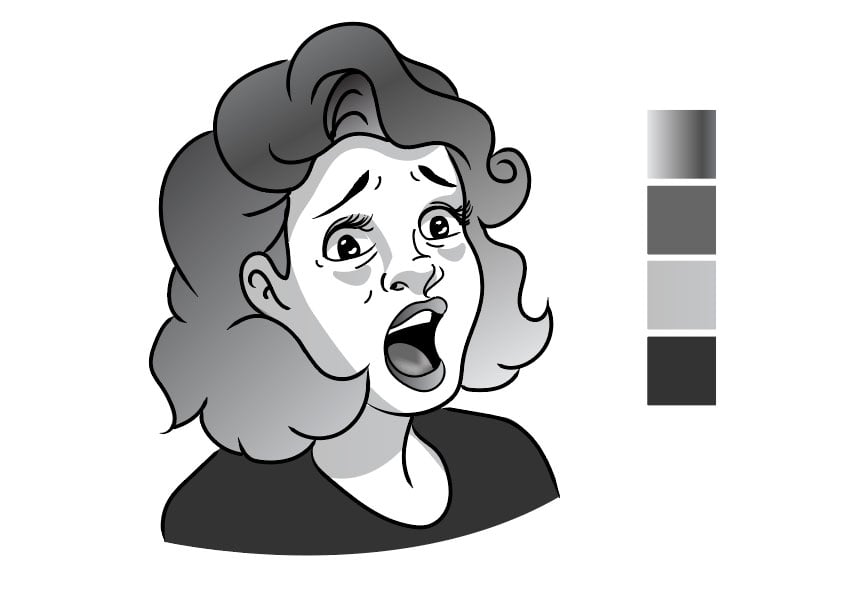
3. Tạo ảnh bán sắc
Bây giờ có một hình ảnh thang độ xám khá tốt, nhưng muốn có nó ở dạng bán sắc. Phần này là dễ dàng, nhưng một chút đòi hỏi là tốt. Mặc dù việc chuyển một đối tượng thành thang độ xám chỉ đơn giản là một nút nhấn, nhưng để có được giao diện mong muốn thì cần phải có các cài đặt phù hợp.
Cài đặt nào là tốt nhất để sử dụng tùy thuộc vào loại hình ảnh bạn đang theo đuổi cũng như kích thước và độ phân giải mà bạn đang làm việc. Nói cách khác, nó yêu cầu một số lần thử và sai.
Da
Bắt đầu bằng cách chọn tất cả các đối tượng tạo bóng da. Sau khi đã chọn những thứ này, chuyển đến menu Hiệu ứng và chọn Pixelate, sau đó chọn Color Halftone. Mặc dù nó ghi là “Nửa tông màu”, nhưng bạn nên bắt đầu tạo những màu này bằng màu đen và trắng, đơn giản vì việc theo dõi hoạt động của hai màu đó sẽ dễ dàng hơn. Tạo bán sắc màu liên quan đến việc pha trộn nhiều màu và kết quả có thể phức tạp hơn để thao tác.
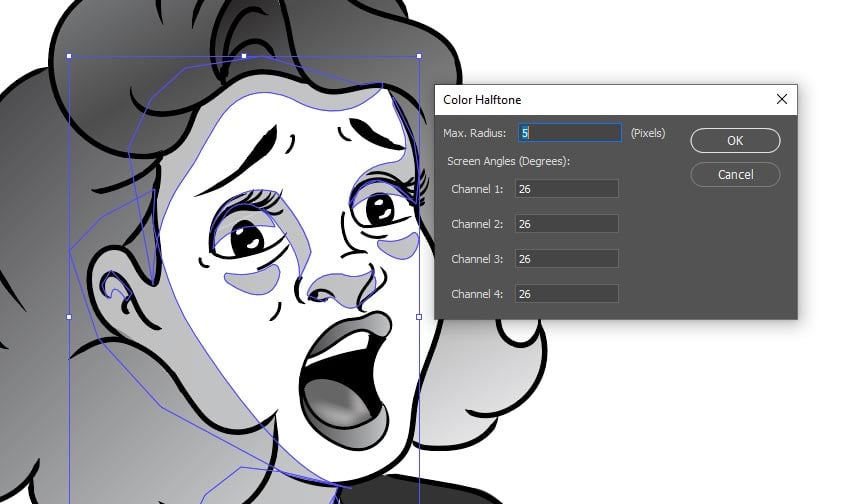
Hình ảnh không lớn lắm, vì vậy các cài đặt quyết định sử dụng có giá trị khá thấp, điều này tạo ra một mô hình dày đặc đẹp mắt cho da.
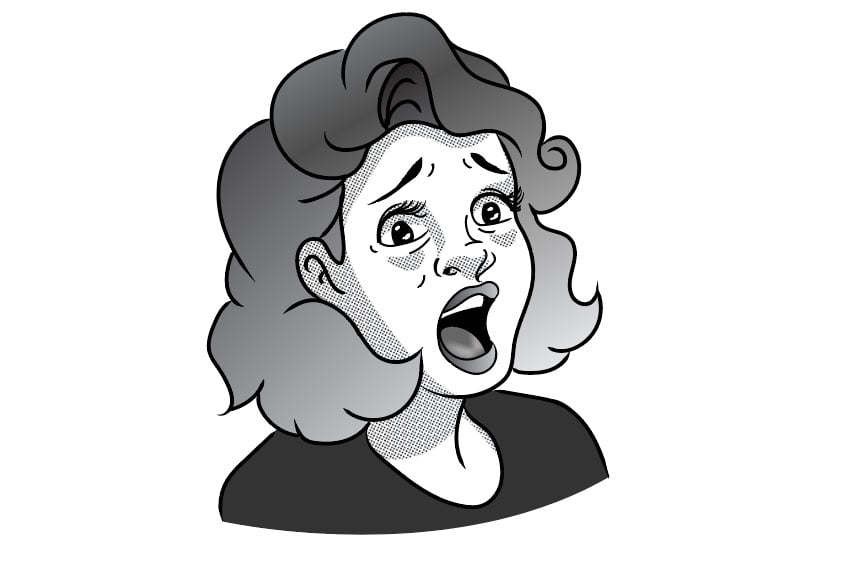
Đối với tóc, muốn một cái gì đó táo bạo hơn một chút và tăng các giá trị lên một chút.
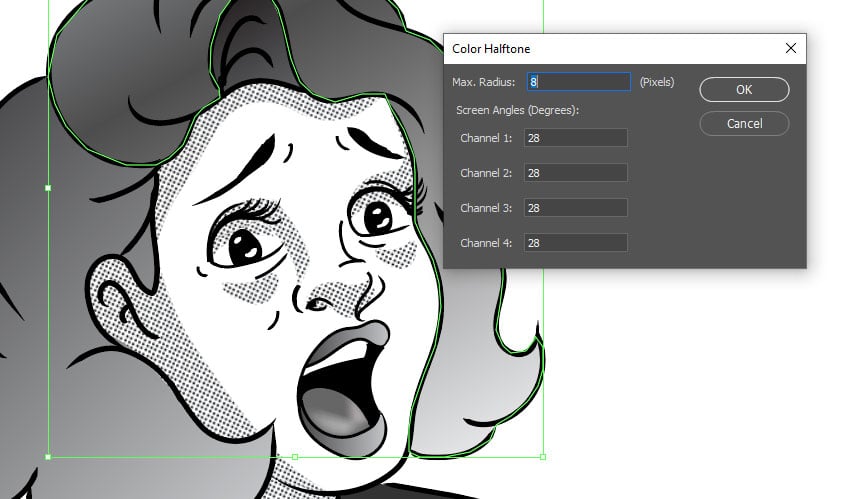
Tại đây, bạn thực sự có thể thấy các chấm hoạt động như thế nào, càng nhỏ thì độ dốc càng nhạt.
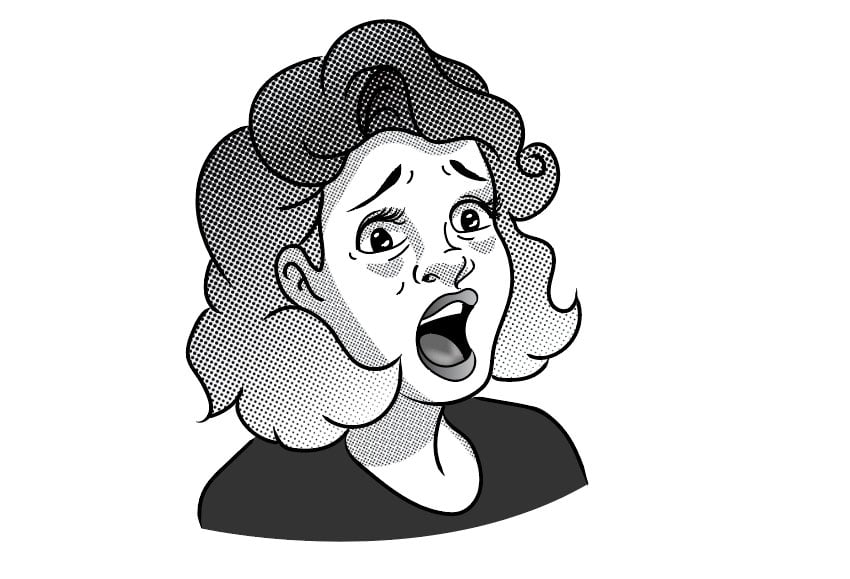
Cuối cùng, đối với miệng, quyết định thử nghiệm thêm một chút với các giá trị của lưới trước khi áp dụng bán sắc.
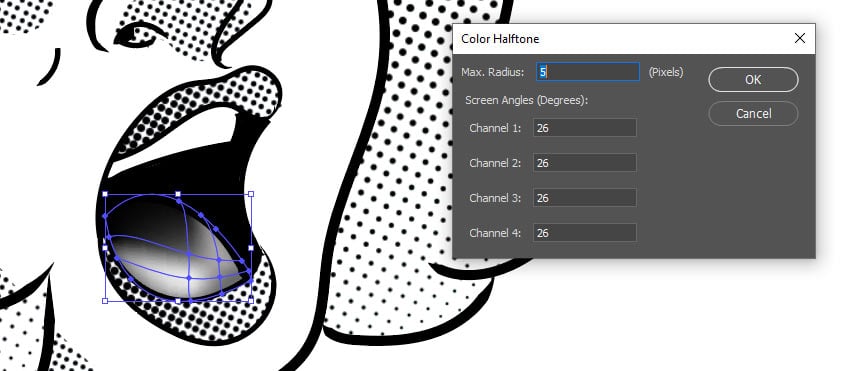

4. Sử dụng Dot Swatches cho nền
Bên cạnh việc tự tạo hiệu ứng bán sắc, Illustrator cũng cung cấp một số mẫu màu sẵn sàng để sử dụng. Bạn có thể tìm thấy chúng bằng cách vào Windows > Open Swatch Library > Patterns > Basic Graphics > Basic Graphics_Dots.
Điều này sẽ cung cấp cho bạn một lựa chọn các màu xám đơn giản và độ dốc bán sắc. Mặc dù chúng có thể không linh hoạt bằng cách tạo của riêng bạn, nhưng chúng nhanh chóng và dễ sử dụng, đồng thời sẽ tạo nền tảng tốt cho hình ảnh của chúng ta.
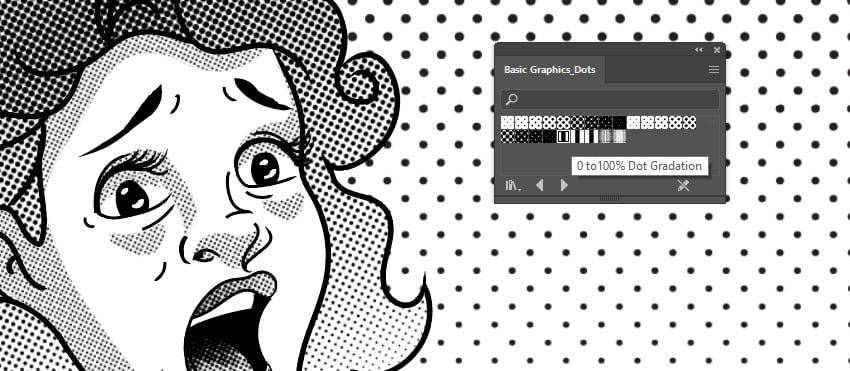
Bạn đã hoàn tất
Tạo bán sắc không khó lắm trong Illustrator, nhưng chúng vẫn có thể hơi hay thay đổi. Ví dụ: bạn có thể nhận thấy hình thức của chúng có thể thay đổi không vừa ý khi mở rộng quy mô. Cách tiếp cận tốt nhất là áp dụng bán sắc cho hình ảnh đã có kích thước cuối cùng. Bằng cách đó, bạn sẽ không gặp phải những bất ngờ khó chịu khi xuất hình ảnh.
Bạn có thể dành thêm thời gian để điều chỉnh các cài đặt để có được mật độ chấm hoàn hảo, nhưng việc thêm nửa tông màu có thể là một cách hay để làm thay đổi tác phẩm nghệ thuật thang độ xám của bạn. Đặc biệt là với tất cả các tài nguyên có sẵn, cũng có một số cách để tiếp cận loại phong cách này. Ví dụ: bạn có thể cảm thấy thoải mái hơn khi tạo bán sắc bằng bút vẽ. Nếu vậy, thì gói Halftone Brush này từ Envato Market có thể khiến bạn quan tâm.
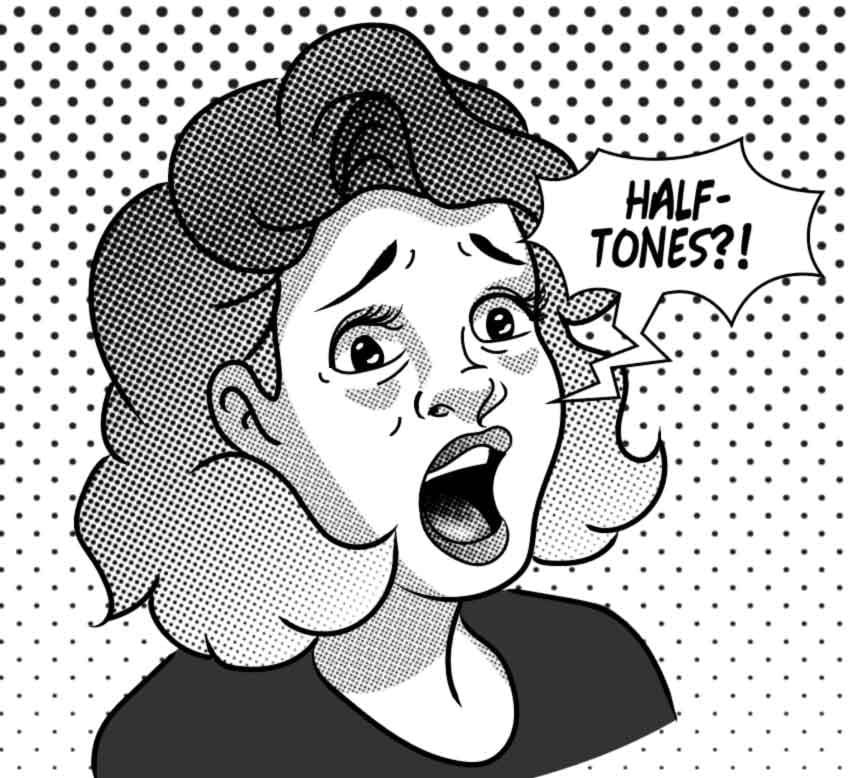
Bài viết cùng chủ đề:
-
Sạc laptop liên tục có hại pin không? Mẹo bảo vệ pin laptop
-
Cách kiểm tra xem laptop có NPU không? Cách kiểm tra nhanh & chính xác
-
Cách phân vùng ổ cứng thông minh cho máy tính văn phòng
-
Máy tính bị đơ màn hình không tắt được? 5 cách xử lý nhanh gọn, hiệu quả 100%
-
Cách build máy tính chạy Blender tốt nhất 2025 – Cấu hình PC đồ họa chuyên dụng chuẩn tối ưu
-
Tự build PC tại nhà: Hướng dẫn chi tiết từ A-Z cho người mới
-
Cách build PC chơi PUBG max setting: Cấu hình nào phù hợp?
-
Cấu hình PC tối ưu cho Photoshop & AutoCAD
-
Màn hình laptop bị giật: Nguyên nhân và cách khắc phục hiệu quả
-
Cách chọn màn hình đồ họa chuẩn xác cho Designer và Editor
-
Hướng dẫn sửa lỗi card Wifi: Đơn giản, hiệu quả, ai cũng làm được!
-
5 mẹo chọn màn hình đồ họa cho dân thiết kế
-
Cách chọn bo mạch chủ phù hợp cho PC gaming
-
Mẹo bảo dưỡng PC để tăng tuổi thọ cho máy
-
Tại sao cần cập nhật phần mềm và driver thường xuyên?
-
Cách backup dữ liệu hiệu quả để tránh mất thông tin
































